Jak robić zrzuty ekranu Androida bez przycisków zasilania
Wskazówki I Porady Dotyczące Androida / / August 05, 2021
Cały czas robimy zrzuty ekranu! Niezależnie od tego, czy chodzi o zrzut ekranu czatu z WhatsApp, czy tylko mem skądś. Najczęstszym sposobem robienia zrzutów ekranu na urządzeniu jest całkowite użycie klawisza głośności i zasilania. Ale nadal możesz robić zrzuty ekranu bez przycisku zasilania, jeśli Twoje urządzenie obsługuje gesty. Zrzuty ekranu na Androida to coś, co pomaga nam przechwytywać zawartość na naszym ekranie, abyśmy mogli zapisać ją jako obraz i udostępnić innym.
W przypadku tradycyjnych smartfonów z systemem Android zwykle trzeba nacisnąć kombinację przycisków zasilania i głośności. Są jednak inni producenci smartfonów, tacy jak Xiaomi, Realme i inni, którzy zapewniają gesty do robienia zrzutów ekranu. Szczerze mówiąc, najlepszym sposobem robienia zrzutów ekranu jest używanie gestów i skrótów. Niestety, niewielu producentów smartfonów oferuje tę usługę. A jeśli szukasz alternatywnego sposobu robienia zrzutów ekranu bez przycisków zasilania, jest ich całkiem sporo.

Wraz z najnowszym Androidem P Google oficjalnie dodał opcję zrzutu ekranu w przycisku zasilania. Dzięki temu możesz łatwo robić zrzuty ekranu. Jednak nadal brakuje dedykowanego zrzutu ekranu lub gestu przesuwania, aby zrobić zrzuty ekranu. Możesz także robić zrzuty ekranu, wywołując Asystenta Google, ale znowu nie jest to wykonalne i bardzo niewygodne w użyciu publicznie.
Spis treści
-
1 Alternatywne sposoby robienia zrzutów ekranu z Androida bez przycisków zasilania
- 1.1 Zrzut ekranu z szybkimi przełącznikami
- 1.2 Korzystanie z gestów zrzutu ekranu
- 1.3 Korzystanie z aplikacji innych firm
- 2 Wniosek
Alternatywne sposoby robienia zrzutów ekranu z Androida bez przycisków zasilania
Oprócz tradycyjnych metod robienia zrzutów ekranu istnieją różne sposoby. Mamy obsługę gestów i trzykrotne dotknięcie, aby zrobić zrzut ekranu. Niektórzy producenci smartfonów dodali również rozszerzenie funkcja długiego zrzutu ekranu gdzie możesz zrobić zrzut ekranu całej strony. Niektóre z tych funkcji są naprawdę fascynujące i przydatne dla zwykłych ludzi. Poznajmy je więc razem!
Zrzut ekranu z szybkimi przełącznikami
Większość sprzedawców smartfonów udostępnia szybkie skróty do robienia zrzutów ekranu za pomocą szybkich przełączników. Te przełączniki znajdziesz w smartfonach Huawei, Xiaomi, Realme, Vivo i Oppo.
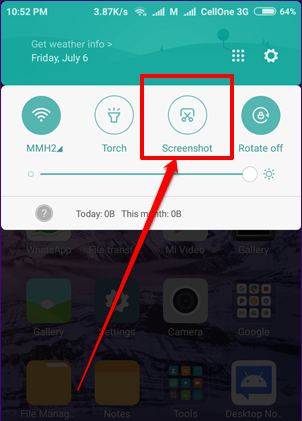
Korzystanie z gestów zrzutu ekranu
Robienie zrzutów ekranu za pośrednictwem szybkie przełączanie jest świetny, ale niepraktyczny w wielu sytuacjach. Na przykład, gdy prowadzisz rozmowę wideo lub po prostu robisz coś ważnego. W takich przypadkach możesz skorzystać ze zrzutu ekranu funkcja gestów na Androida, który jest obecnie dostępny w głównych smartfonach.
Wykonywanie zrzutów ekranu gestem dłoni na urządzeniach Samsung:

Na urządzeniach Samsung możesz zrobić zrzut ekranu, unosząc dłoń od lewej do prawej. Musisz najpierw włączyć tę funkcję w Ustawienia> Inteligentny asystent > sterowanie gestami.
Robienie zrzutów ekranu za pomocą przesunięcia trzema palcami:
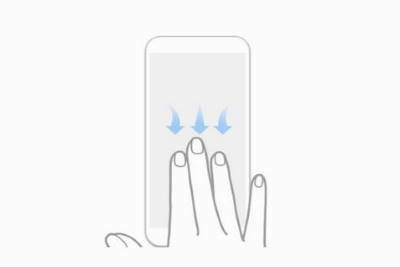
To zdecydowanie najłatwiejszy sposób robienia zrzutów ekranu. Musisz wytrzeć trzema palcami, a Twoje urządzenie zrobi dla Ciebie zrzut ekranu. Ta funkcja jest głównie dostępna w chińskich smartfonach, w tym Xiaomi, Oppo, Vivo, Poco, Realme itp.
Wykonywanie zrzutów ekranu gestem kłykcia:

Istnieje więcej sposobów robienia zrzutów ekranu, a urządzenia Huawei obsługują obsługę gestów kłykcia. Gdzie możesz zrobić zrzut ekranu na telefonie z Androidem, dotykając palcem ekranu.
Korzystanie z aplikacji innych firm
Większość funkcji robienia zrzutów ekranu w systemie Android jest ograniczona do producentów smartfonów. Ale ponieważ smartfony z Androidem są tak konfigurowalne i adaptacyjne, możemy zainstalować narzędzia, które pomogą Ci robić zrzuty ekranu. Oto kilka aplikacji poniżej, które pomogą Ci robić zrzuty ekranu Androida bez przycisku zasilania.
Szybki zrzut ekranu za darmo
Screenshot Quick Free to najłatwiejszy sposób na zrobienie zrzutu ekranu na urządzeniu. Jest wyposażony w małą kulkę, która działa jak pilot. Za każdym razem, gdy go klikniesz, zrobi zrzut ekranu i zapisze go w galerii Twojego urządzenia.
[googleplay url = ” https://play.google.com/store/apps/details? id = com.dmtech.screenshotquick ”]
Asystent zrzutu ekranu
To kolejne proste narzędzie do robienia zrzutów ekranu. Zainstaluj go i przytrzymaj przycisk home, aby robić zrzuty ekranu. To świetna opcja dla osób, które nie są zaznajomione ze zrzutami ekranu opartymi na gestach i chcą robić zrzuty ekranu za pomocą przycisków w tradycyjnym stylu na urządzeniu z Androidem bez przycisku zasilania.
[googleplay url = ” https://play.google.com/store/apps/details? id = pl.waskysoft.screenshotassistant & hl = en_IN ”]
Zrzuty ekranu ze scenariusza
Jeśli szukasz narzędzia, które obsługuje długie zrzuty ekranu za darmo, to jest to najlepszy wybór dla Ciebie. Możesz robić łatwe zrzuty ekranu, przycinać i oznaczać zrzuty ekranu. Obsługuje również długie zrzuty ekranu, na wypadek gdybyś był nimi zainteresowany.
[googleplay url = ” https://play.google.com/store/apps/details? id = com.screenple.screenple & hl = en_IN ”]
Wniosek
Robienie zrzutów ekranu na Androidzie bez przycisku zasilania nie jest teraz takie trudne. Możemy wreszcie pożegnać się z przyciskami sprzętowymi i przejść na działania i usługi oparte na gestach klaczy. Mam nadzieję, że teraz możesz robić zrzuty ekranu z takimi gestami. Jeśli masz jakiekolwiek wątpliwości, możesz nas o tym poinformować w sekcji komentarzy poniżej.
Wybór redaktorów:
- Testowany jest Vivo V17 Pro Android 10 z Funtouch OS 10
- Pobierz minimalne narzędzie ADB i Fastboot: jak zainstalować
- Jak powstrzymać połączenia przychodzące przed blokowaniem wyświetlacza Samsung Galaxy
- Jak używać Spotify Music jako dźwięku alarmu w systemie Android
Rahul jest studentem informatyki z ogromnym zainteresowaniem w dziedzinie technologii i zagadnień kryptowalut. Większość czasu spędza na pisaniu, słuchaniu muzyki lub podróżowaniu po niewidzianych miejscach. Uważa, że czekolada jest rozwiązaniem wszystkich jego problemów. Życie się dzieje, a kawa pomaga.



